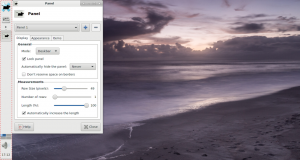WSL 2 è ora disponibile per i Windows Insider
Con il rilascio di Windows 10 Build 18917, Microsoft ha introdotto WSL 2 per Insiders, il sottosistema Windows per Linux 2. Fornisce un vero kernel Linux con Windows che renderà possibile la piena compatibilità delle chiamate di sistema. Questa è la prima volta che un kernel Linux viene fornito con Windows.

WSL 2 è una nuova versione dell'architettura che consente al sottosistema Windows per Linux di eseguire binari ELF64 Linux su Windows. Questa nuova architettura cambia il modo in cui questi binari Linux interagiscono con Windows e il tuo computer hardware, ma fornisce comunque la stessa esperienza utente di WSL 1 (l'attuale ampiamente disponibile versione).
Annuncio
I cambiamenti architetturali in WSL 2
WSL 2 utilizza la più recente e migliore tecnologia di virtualizzazione per eseguire il proprio kernel Linux all'interno di una macchina virtuale (VM) di utilità leggera. Tuttavia, WSL 2 NON sarà un'esperienza VM tradizionale. Quando pensi a una VM, probabilmente pensi a qualcosa che è lento ad avviarsi, esiste in un ambiente molto isolato, consuma molte risorse del computer e richiede tempo per gestirlo. WSL 2 non ha questi attributi. Conferirà comunque i notevoli vantaggi di WSL 1: Alti livelli di integrazione tra Windows e Linux, tempi di avvio estremamente rapidi, ingombro ridotto delle risorse e, soprattutto, non richiederà la configurazione della VM o gestione.
Ci sono alcune modifiche all'esperienza utente che noterai quando inizi a utilizzare WSL 2. Ecco i due cambiamenti più importanti in questa anteprima iniziale.
Inserisci i tuoi file Linux nel file system root di Linux
Assicurati di inserire i file a cui accederai frequentemente con le applicazioni Linux all'interno del tuo file system root di Linux per goderti i vantaggi delle prestazioni dei file. Microsoft comprende che hanno trascorso gli ultimi tre anni a dirti di inserire i tuoi file nell'unità C quando usi WSL 1, ma questo non è il caso di WSL 2. Per usufruire dell'accesso più veloce al file system in WSL 2, questi file devono trovarsi all'interno del file system root di Linux. Ora è possibile per le app di Windows accedere al file system root di Linux (come File Explorer! Prova a eseguire: explorer.exe / nella tua shell bash e guarda cosa succede) che renderà questa transizione significativamente più semplice.
Accedi alle tue applicazioni di rete Linux con un indirizzo IP dinamico nelle build iniziali
WSL 2 include un enorme cambiamento nell'architettura utilizzando la tecnologia di virtualizzazione e il supporto di rete è ancora in corso. Poiché WSL 2 ora viene eseguito in una macchina virtuale, sarà necessario utilizzare l'indirizzo IP di quella VM per accedere alle applicazioni di rete Linux da Windows e viceversa sarà necessario l'indirizzo IP dell'host Windows per accedere alle applicazioni di rete Windows da Linux. Presto, WSL 2 includerà la possibilità di accedere alle applicazioni di rete con localhost. Puoi trovare tutti i dettagli e i passaggi su come farlo nella documentazione qui.
Per ulteriori informazioni sulle modifiche all'esperienza utente, consultare la documentazione seguente: Modifiche all'esperienza utente tra WSL 1 e WSL 2.
Ci sono alcuni nuovi comandi per aiutarti a controllare e visualizzare le tue versioni e distribuzioni WSL.
-
wsl --set-version
Utilizzare questo comando per convertire una distribuzione per utilizzare l'architettura WSL 2 o utilizzare l'architettura WSL 1.: la distribuzione Linux specifica (ad es. "Ubuntu"): 1 o 2 (per WSL 1 o 2)
-
wsl --set-default-version
Modifica la versione di installazione predefinita (WSL 1 o 2) per le nuove distribuzioni. -
wsl --shutdown
Termina immediatamente tutte le distribuzioni in esecuzione e la macchina virtuale dell'utilità leggera WSL 2. Potrebbero esserci casi in cui vorresti spegnerlo manualmente e questo comando ti consente di farlo terminando tutte le distribuzioni e spegnendo la VM WSL 2. -
wsl --list --quiet
Elenca solo i nomi delle distribuzioni. Questo comando è utile per lo scripting poiché emetterà solo i nomi delle distribuzioni installate senza mostrare altre informazioni come la distribuzione predefinita, le versioni, ecc. -
wsl --list --verbose
Mostra informazioni dettagliate su tutte le distribuzioni. Questo comando elenca il nome di ogni distribuzione, in che stato si trova la distribuzione e in quale versione è in esecuzione. Mostra anche quali distribuzioni sono predefinite con un asterisco.
Scopri come installare WSL 2 QUI.